5.1.15. Аудио- и видеофайлы
5.1.15. Аудио- и видеофайлы
Текстовый процессор Pages предоставляет возможность добавлять в документ звуковые файлы, клипы и Flash-ролики. Для запуска файла используется двойной щелчок по его пиктограмме. Как вы, наверное, догадались, эта замечательная возможность Pages распространяется только на электронный вид документа.
Pages распознает следующие форматы:
? MOV;
? FLASH;
? MP3;
? MPEG-4;
? AIFF;
? AAC.
Вставка звукового и видеофайла
Внедрение медиафайла в текстовый документ аналогично добавлению растрового графического файла.
Вставка медиафайла в текст как плавающий объект
1. Перетащить пиктограмму медиафайла в текстовый документ из приложения Finder.
2. Вызвать окно медиабраузера, щелчком мыши по кнопке Media (Медиа), расположенной на панели инструментов:
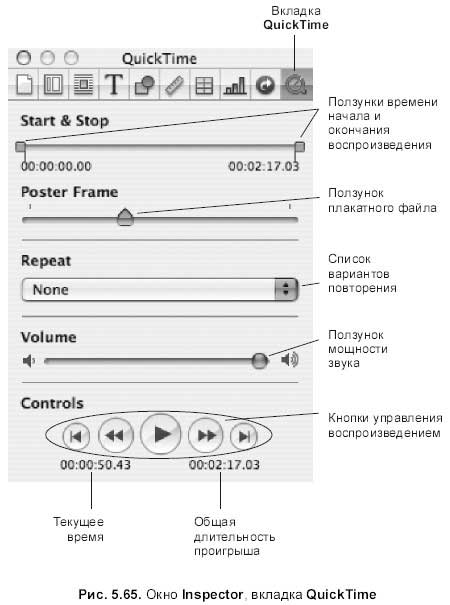
Перейти на вкладку Audio (Аудио) — для звукового файла или Movies (Фильм) — для видеофайла. Выбрать из альбома нужный медиафайл и перетащить в текстовый документ его пиктограмму.
3. Щелкнуть мышью, удерживая клавишу <Command> за пределами текста (в одном из четырех полей). Курсор ввода исчезнет. Выполнить команду Insert (Вставка) ? Choose… (Выбрать…). Выделить нужный файл и щелкнуть по кнопке Insert (Вставить).
4. Получить медиафайл как плавающий объект путем преобразования его из внутристрочного.
Вставка медиафайла в текст как внутристрочный объект
1. Удерживая клавишу <Command>, перетащить из приложения Finder пиктограмму файла в текстовый документ.
2. В окне медиабраузера перейти на вкладку Audio (Аудио) или Movies (Фильм). Выбрать из альбома нужный файл и перетащить в текстовый документ пиктограмму изображения, удерживая клавишу <Command>.
3. Внутри текста установить курсор ввода в нужную позицию (щелчком мыши). Выполнить команду Insert (Вставка) ? Choose… (Выбрать…). Выделить нужный файл и щелкнуть по кнопке Insert (Вставить).
4. Получить медиафайл как внутристрочный объект путем преобразования его из плавающего.
Настройка параметров воспроизведения файла
Настройка параметров воспроизведения медиафайла осуществляется в окне Inspector (Инспектор) на вкладке QuickTime:

Внимание!
Параметры станут активными только после выделения пиктограммы аудиофайла или изображения видеофайла!
Перечислим паpаметры настройки.
? Область Start & Stop (Старт & стоп) содержит два ползунка: ползунок, расположенный слева, отвечает за время начала воспроизведения файла (Start), ползунок справа — за время окончания воспроизведения (Stop). Чтобы сократить время проигрывания файла, следует перетащить ползунки в необходимые точки на временной шкале.
? Ползунок Poster Frame (Плакатный кадр). Является активным только для видеофайла. Позволяет установить начало воспроизведения фильма
? Выпадающее меню Repeat (Повтор) содержит параметры:
• None (Отсутствует) — проигрывание файла один раз без повтора;
• Loop (Цикл) — непрерывное повторение;
• Loop Back and Forth (Цикл назад и вперед) — непрерывное повторение проигрыша сначала до конца, затем с конца до начала.
? Ползунок Volume (Мощность). Крайнее правое положение — максимальная мощность звука, крайнее левое — отключение звука.
? Кнопки управления воспроизведением:
• Начать/остановить воспроизведение файла:

• Прокрутка к началу/концу файла, необходимо удерживать кнопку в процессе прокрутки:

• Быстрый переход к началу/концу файла:

Более 800 000 книг и аудиокниг! 📚
Получи 2 месяца Литрес Подписки в подарок и наслаждайся неограниченным чтением
ПОЛУЧИТЬ ПОДАРОКДанный текст является ознакомительным фрагментом.
Читайте также
Встраивание аудио
Встраивание аудио Для начала возьмем самую распространенную задачу – проигрывание фонового звука. Чтобы разобраться с ней, нужно немного отвлечься от элемента OBJECT, потому что есть способ встроить фоновый звук и без него. Создатели языка HTML предусмотрели для этого
5.1. Почему воспроизведение аудио в Linux лучше, чем в Windows
5.1. Почему воспроизведение аудио в Linux лучше, чем в Windows Самыми распространенными аудиоподсистемами для Linux являются OSS (Open Sound System) и ALSA (Advanced Linux Sound Architecture). Обе системы поддерживают большое количество ISA- и PCI-звуковых карт, поэтому, скорее всего, вам не придется разыскивать в
2. Программа для записи аудио и видео
2. Программа для записи аудио и видео Инфобизнесмену нужны программы для записи. Для аудио на Windows мы используем Audacity, а на Mac есть встроенная программа Garage Band. Для создания видео: для Windows – программа Camtasia Studio, для Mac –
Идеи для бесплатных статей, аудио и видео
Идеи для бесплатных статей, аудио и видео Скачайте эту интеллект-карту по адресу: http://smartinfomarketing.ru/book-leads.htmТеперь давайте поговорим про идеи для вашего бесплатного контента. Допустим, вы создали подписные страницы и привлекаете трафик. Какие бесплатные уроки можно
Копирование аудио
Копирование аудио Вставьте аудиодиск в привод. Запустите программу Sound Forge, выполните команду File ? Extract Audio from CD (Файл ? Извлечь аудио с CD). Откроется окно Extract Audio from CD (Извлечь аудио с CD) (рис. 4.3). Рис. 4.3. Окно Extract Audio from CD (Извлечь аудио с CD).Из раскрывающегося списка Action
14.4. Воспроизведение аудио в фоновом режиме
14.4. Воспроизведение аудио в фоновом режиме Постановка задачи Вы пишете приложение, в котором требуется воспроизводить аудио (например, обычный музыкальный плеер), и хотите, чтобы эти файлы могли воспроизводиться даже в том случае, когда это приложение работает в фоновом
Аудио– и видеопроигрыватели
Аудио– и видеопроигрыватели Где мы найдем любимое кино и песнюОтличие CD и DVD-дисковДиски бывают двух видов – CD и DVD.Отличие CD от DVD только в том, что на DVD помещается в четыре раза больше информации, чем на CD. То есть если на CD-диск помещается один фильм, да и то не в очень
Конверторы аудио- и видеофайлов
Конверторы аудио- и видеофайлов В стане медиафайлов, как и в любом другом секторе компьютерного рынка, существует негласная война форматов. Лидеры киноиндустрии выпускают большинство своей продукции в формате DVD, а в компьютерные сети эти новинки попадают исключительно
Обработка аудио- и видеофайлов
Обработка аудио- и видеофайлов Обработка уже готовых аудио- и видеофайлов представляет собой самые разные действия. Некоторым пользователям может понадобиться разбить файл на несколько частей, чтобы записать на отдельные носители. Другим, наоборот, совместить
3.4. Аудио- и видеоплееры
3.4. Аудио- и видеоплееры Персональный компьютер — вещь поистине уникальная. C его помощью можно не только набирать тексты, путешествовать по просторам Интернета, играть в игры или заниматься научной работой — вы можете использовать своего железного друга как магнитофон
Глава 14 Копирование аудио– и видеофайлов
Глава 14 Копирование аудио– и видеофайлов ? Считывание данных с компакт-диска.? Копирование фильма с
Глава 22 Воспроизведение аудио и видео
Глава 22 Воспроизведение аудио и видео • Форматы• ПлеерыЛет десять назад, когда ребенок просил у своих родителей компьютер, почти всегда ему задавали вопрос: «Зачем он тебе?» Ребенку, конечно же, компьютер нужен был только для игр, однако этот аргумент не подходил.
Глава 7 Объединение аудио и MIDI
Глава 7 Объединение аудио и MIDI Итак, мы знаем, что MIDI-секвенции и аудиозапись реального звука – это два совершенно различных вида представления звука, за которые – что самое главное – отвечают разные устройства. Нельзя сделать запись в формате MIDI на магнитофон